כיצד להשבית הודעות דחיפה מאתרים באופרה, כרום, דפדפן Yandex, Mozilla Firefox, Edge? ניהול התראות דפדפן
לאחר שהתאפשר לקבל התראות דחיפה בדפדפנים, אתרים החלו להשתמש בפונקציונליות זו ולהציג חלון למבקרים המבקשים מהם להציג התראות בדפדפן. ואם המבקר יאפשר הצגת הודעות דחיפה, אז יופיעו בדפדפן הודעות קופצות תקופתיות כי חומר חדש או מידע אחר הופיע באתר. זו דרך כל כך חדשה, פשוטה ומהירה להירשם כמנוי לאתרים. נראה כי אני תמיד מנסה לענות לבקשות כאלה, באתרים שונים, על ידי לחיצה על כפתור "חסום", אך אתמול בדפדפן האופרה התחלתי לקבל התראות (גם עם פרסומות) מאתר אחד שלא היה מעניין בעיני. וזה קצת מעצבן. ככל הנראה, בעת ביקור באתר זה, אפשרתי בטעות להציג התראות.
עצם הרעיון עם התראות הדחיפה האלה לא רע. תוכל להירשם במהירות לאתרים המועדפים עליך ותמיד להיות מודע לשחרור חומרים חדשים. אין צורך להזין דבר, ללא מיילים וכו 'פשוט הודעה מוקפצת בדפדפן. אם כי באופן אישי הבקשה למנוי בכל אתר שני כבר קצת מעצבנת אותי.

אך אם פונקציונליות זו שימשה למטרתה המיועדת, ובדרך בה היא נועדה במקור. הבעלים הערמומיים של אתרים מסוימים עושים משהו כמו מנוי כפוי. הודעה כמו "לחץ על אפשר להמשיך" וצלב קטן כדי לסגור חלון זה. ומבקרים בכל הבלגן הזה וברצון להיכנס במהירות לאתר, לחצו על כפתור "אפשר", ונתנו את הברכה לקבלת התראות. ואז התראות מכל האתרים האלה מתחילות להגיע לדפדפן. הם מסיחים את הדעת ואפילו מעצבנים מעט. יתר על כן, בהודעה עצמה לא מצאתי אפשרות לבטל את הרישום. לשם כך עבור אל הגדרות הדפדפן.
ומה שהכי לא נעים בכל המצב הזה הוא שאתרים רבים משתתפים בתוכניות שותפים שונות שמוכרות או מעבירות מנויים. כלומר, נרשמת לעדכונים של אתר כלשהו ואז מקבלים הודעות דחיפה עם פרסום לא מובן (ולעיתים מסוכן). לפעמים האתרים עצמם מבצעים דיוורים כאלה. יש כבר הרבה שירותים ותוכניות שונות, כאשר, בערך, אנו נאלצים לאפשר הצגת הודעות דחיפה, ואז הם שולחים מודעות שונות בחלון דפדפן קופץ.
במאמר זה אראה לכם כיצד להשבית התראות דחיפה בדפדפנים שונים. אני אכין הוראות מפורטות לדפדפן Yandex , Opera , Chrome , Microsoft Edge , Mozilla Firefox . בואו להבין היכן ממוקמות הגדרות ההתראות בדפדפן וכיצד לנהל התראות דחיפה מאתרים. לדוגמא, כיצד לבטל את הרישום לאתרים מסוימים, או למנוע חלון קופץ עם בקשה להצגת התראות.
תוכל לעבור ישירות להוראות הדפדפן שלך:
- אוֹפֵּרָה
- גוגל כרום
- דפדפן Yandex
- Mozilla Firefox
- מיקרוסופט אדג
כיצד לבטל התראות בדפדפן האופרה?
פתח את הגדרות דפדפן האופרה. אתה יכול להשתמש בקיצור המקשים Alt + P.

עבור לקטע "אבטחה" - "הגדרות אתר".

לאחר מכן, פתח את הקטע "התראות".

שם, בחלק העליון, יהיה פריט "בקש רשות לפני השליחה" . אם הוא מופעל, אתרי אינטרנט (המשתמשים בהתראות דחיפה) יתבקשו לשלוח התראות (כמו בצילום המסך הראשון במאמר זה). אם תשבית פריט זה, בקשות כאלה לא יופיעו ולא תוכל להירשם כמנוי לאתרים.

גם אם תשבית את הבקשה, המנויים הישנים עדיין יהיו תקפים. למטה תוכלו לראות אתרים המפורטים תחת "חסום". אלה האתרים בהם הופיעה הבקשה ולחצת על "חסום". הדפדפן זכר את תשובתך ולא מופיעה בקשה נוספת באתרים אלה, התראות מאתרים אלה אינן מגיעות. אם תסיר אתר מרשימה זו (על ידי פתיחת התפריט), תופיע בקשת מנוי. ניתן גם לבחור באפשרות "אפשר" מהתפריט ובכך להירשם לאתר.
להלן רשימה נוספת עם אפשר אתרים. האתרים שאתה מנוי עליהם מופיעים כאן. כדי לחסום התראות דחיפה באופרה, פשוט פתח את התפריט שממול לאתר ומחק אותו, או בחר באפשרות "חסום".

כדי להסיר את כל המנויים להתראות לדחיפה, פשוט הסר את כל האתרים מהרשימה אפשר. לא ניתן למחוק אתרים עם סמל בצורת קוביה. הם נוספו לשם על ידי הרחבות מותקנות.
כיצד אוכל לכבות התראות אתרים בדפדפן Chrome?
בגוגל כרום הכל כמעט זהה לזה של אופרה. תחילה עליך לעבור להגדרות הדפדפן שלך.

לאחר מכן פתח את הכרטיסייה "פרטיות ואבטחה" ועבור אל "הגדרות אתר".

אנו פותחים את הפריט "התראות".

כדי להימנע מלראות בכלל את בקשת המינוי (שליחת התראות) באתרים, השבת את הפריט "בקש הרשאה לפני שליחה". אם ברצונך להשאיר את ההזדמנות להירשם כמנוי להודעות דחיפה מאתרים, אל תשבית פריט זה.

לאחר מכן תראה רשימת אתרים בקטע "חסום" (להלן האתרים שאסרת עליהם לשלוח התראות) ו"התיר "(אתרים שמהם הודעות דחיפה מגיעות לדפדפן Chrome שלך). כדי להשבית את ההודעה מאתר (או מאתרים), הסר אותם מהרשימה אפשר. או העבר אותם לרשימת "חסום".

כדי להסיר לחלוטין את כל התראות הדחיפה מכל האתרים - הסר את כל האתרים מהרשימה. למעט אלה שנוספו על ידי הסיומת (מולם יש סמל סיומת).
התראות דפדפן Yandex: כיצד להשבית ולנהל?
בדפדפן Yandex, הגדרות התראות הדחיפה נעשות איכשהו פשוטות ומובנות יותר בהשוואה לאופרה וכרום. כדי להגיע אליהם, תחילה עליך לפתוח את ההגדרות.

בעמודה השמאלית עבור לכרטיסיית האתרים ובצד ימין אנו רואים מיד את הגדרות ההתראות. ישנן שלוש נקודות:
- הצג בקשות שליחה
- אל תציג בקשות שליחה
- הירשם אוטומטית להתראות
אני בהחלט לא ממליץ להתקין את הנקודה האחרונה. או השאר את ברירת המחדל (הצגת הנחיות) או השבת אותם אם הם מפריעים לך או שאינם זקוקים להם.

למעבר לרשימת האתרים שמהם חסמת או התרת הודעות לחץ על הפריט "מאתרים אחרים".

יהיו שתי כרטיסיות: שליחת התראות "מותר" ו"אסור ".
הכרטיסייה "מותר" מכילה אתרים שיכולים לשלוח הודעות דחיפה לדפדפן Yandex שלך. אתה יכול פשוט למחוק אותם משם, ובכך למנוע מהם לשלוח התראות.

לא ניתן לגעת באתרים שאסור להם לשלוח התראות. אם תמחק אותם משם, בקשת מנוי תופיע באתרים אלה שוב (אם לא השבתת את הבקשה עצמה).
אל תאפשר התראות על אתרים ב- Mozilla Firefox
פתח את הגדרות הדפדפן של Mozilla Firefox.

לאחר מכן, עליך לפתוח את הקטע "פרטיות ואבטחה" ולגלול מטה לקטע "הרשאות". יהיה פריט "התראות", וממול זה כפתור "אפשרויות". לחץ על זה.

ייפתח חלון בו תהיה רשימה של אתרים אליהם אסרת או לשלוח התראות (סטטוס "חסום"), או הרשית (סטטוס "אפשר"). אתה יכול פשוט למחוק את האתרים האלה משם. או השבת הודעות דחיפה במוזילה פיירפוקס על ידי הגדרת הסטטוס ל"חסום ". יש גם כפתור "מחק את כל האתרים". אתה יכול להיפטר מכל ההודעות בבת אחת.

אם אינך רוצה ש- Firefox יציג בקשות לשלוח לך התראות באתרים, תוכל לסמן את התיבה לצד "חסום בקשות חדשות לשלוח לך התראות".

עם התראות ב- Firefox מסודרות, בואו נמשיך הלאה.
כיצד אוכל לכבות התראות דחיפה מאתרים ב- Microsoft Edge?
הכל נעשה בארבעה שלבים:
- פתח את אפשרויות הדפדפן של Microsoft Edge.
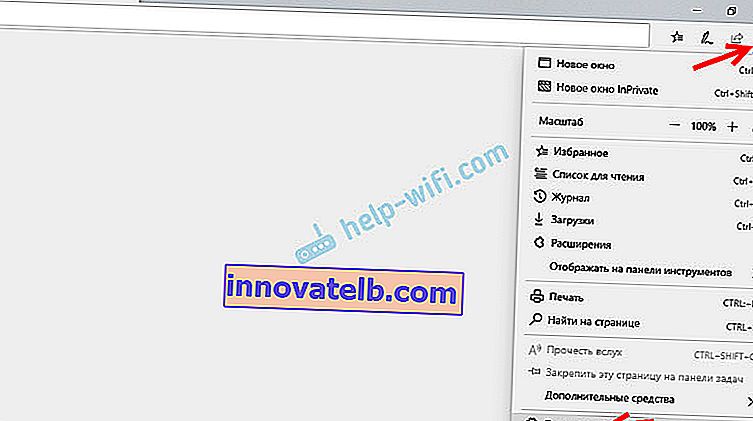
- עבור לכרטיסייה "מתקדם" ולחץ על כפתור "נהל הרשאות".
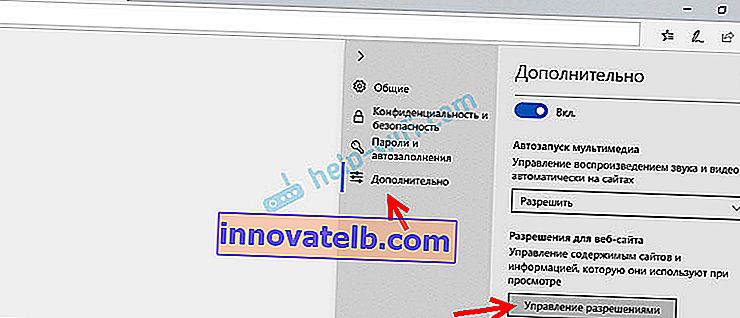
- אתה יכול פשוט להסיר אתר מהרשימה, והוא כבר לא יקבל התראות דחיפה מדפדפן Microsoft Edge.

- אך מכיוון שניתן להגדיר הרשאות שונות לאתר אחד (לדוגמא, הרשאת גישה למיקרופון, מצלמה, מיקום), תוכלו ללחוץ על אתר ספציפי ולהשבית התראות בלבד.
 ניתן לסמן את המנוי באופן זה רק לאתרים מסוימים.
ניתן לסמן את המנוי באופן זה רק לאתרים מסוימים.
Afterword
אל תהסס להסיר את כל הודעות הדחיפה מאתרים שאינך מעוניין בהם ורק להסיח את דעתך. במיוחד אם לא נרשמת לאתרים אלה בעצמך (נרשמת במקרה), או שהם שולחים פרסום כלשהו. זהו כלי נהדר ושימושי שלא תמיד משמש למטרה המיועדת לו. וכאן, קודם כל, אשמתם של בעלי האתרים עצמם, המשתמשים בהודעות דחיפה לא לנוחיות המבקרים ומשיכת קהל נוסף, אלא לצורך הכנסת כסף.
הגדרת התראות בדפדפן או מחיקת מנויים פעילים כבר לאתרים אינה קשה כלל. באופן אישי, בדרך כלל אסרתי על הדפדפן לשלוח בקשות חדשות לשליחת התראות. ולפעמים משעמם לחסום הצעות אלה.
אם יש לך שאלות, שאל אותן בתגובות.
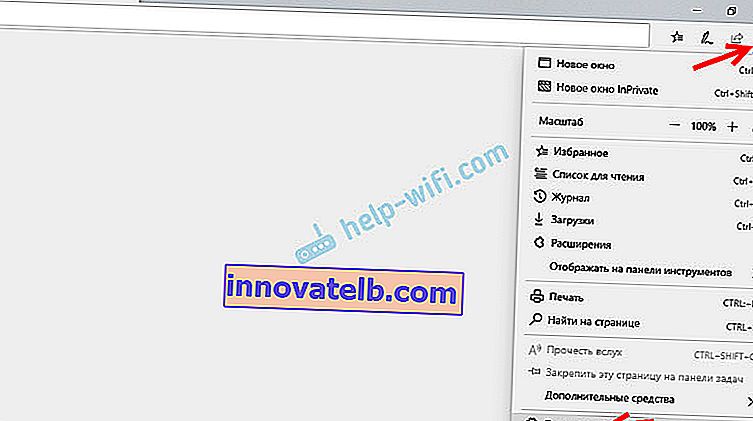
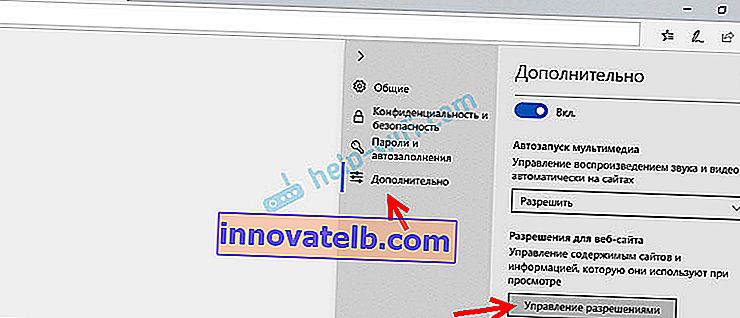

 ניתן לסמן את המנוי באופן זה רק לאתרים מסוימים.
ניתן לסמן את המנוי באופן זה רק לאתרים מסוימים.